Avision AV122C2 Button Manager 설치에 대해서 소개할까 합니다.
Button Manager는 Avision 에서 제공하는 프로그램으로 쉽게 말해서 미리 스캔 옵션 9가지를 정의해
놓은 상태에서 스캐너 전면에 표시되는 숫자(1~9)를 선택하여 스캔버튼을 누르게 되면 캡쳐툴을
이용하지 않고 간단하게 스캔할 수 있도록 하는 프로그램입니다.
물론 기본 9가지 스캔종류를 Avision에서 미리 정의해 놓았습니만 사용자가 9가지를 재편집하여 사용
가능합니다.
우선 박스안에 포장되어 있는 CD중에 Avision 이라고 적혀 있는 시디를 넣으시고 Button Manager를 클릭하시면 설치가 시작됩니다.
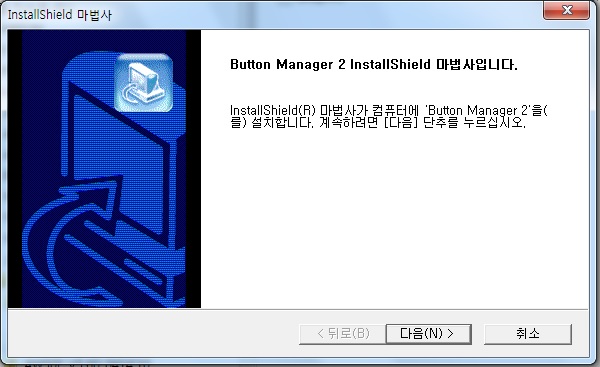
"다음"을 클릭하세요
사용권 계약에 대한 동의입니다.
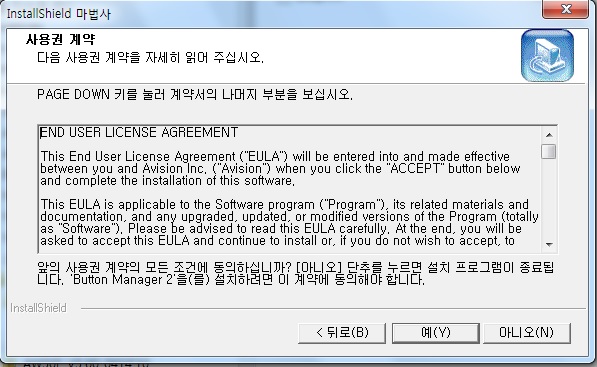
역시 "예"를 클릭하시면 됩니다.
Button Manager가 설치가 완료되었습니다.
참 간단하죠
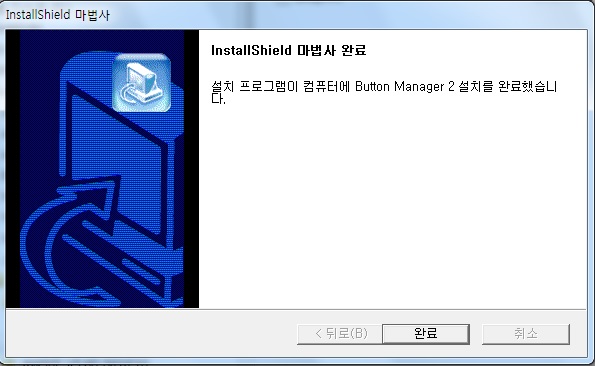
"완료"를 클릭하시면 됩니다.
스캐너를 켜시면 하단에 아래와 같이 화면 우측하단에 Button Manager 실행이 준비가 되었다는
메세지가 보입니다.
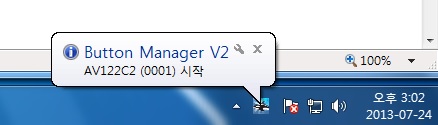
Button Manager 아이콘이 숨겨져 있다면 숨긴표시를 펼쳐서 아래와 같이 실행해 보세요
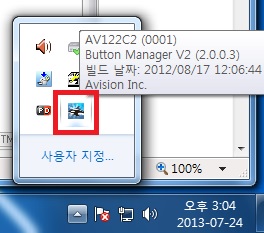
아래와 같이 창이 하나 열리는데여 여기에는 9가지 기능 버튼이 보이게 됩니다.
아래 이미지는 보기 쉽게 하기위해서 화면캡쳐하여 붙인 이미지 입니다.
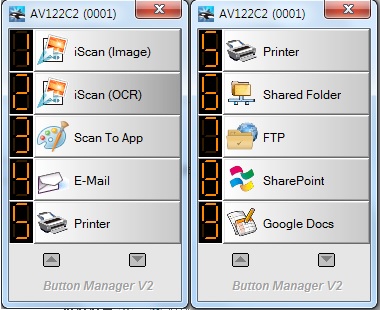
마우스로 보튼을 클릭하여 스캔할 수 있지만 스캐너에 있는 스캔 버튼을 이용하여
스캔이 가능합니다.
Function 키를 이용하여 1~9 숫자 중에서 한 숫자를 선택하고 Scan버튼을 클릭하시면 됩니다.
9가지 기능 정의는 아래와 같습니다.
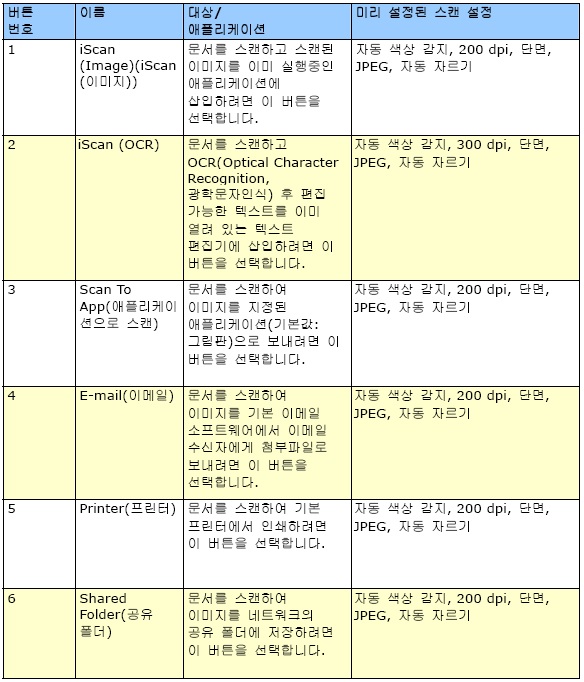
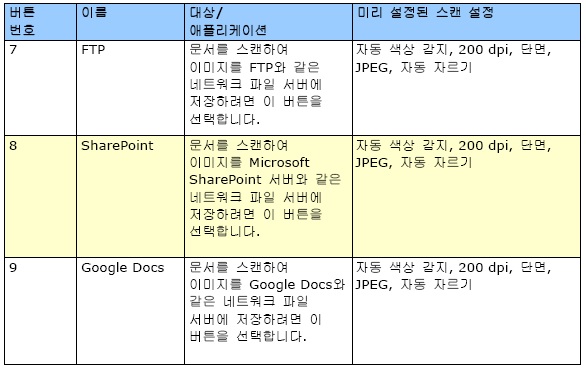
위의 정의는 미리 정의된 기능이고 사용자 편의에 맞추워 편집시에는 아래와 같이 Button Manager
아이콘 버튼에 마우스 포인트 올려놓으시고 마우스 오른쪽 버튼 누르시면 아래와 같이 화면이 나오게
됩니다.
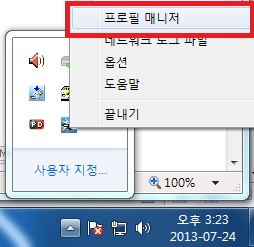
"프로필 매니저"를 클릭하시게 되면 9가지 기능정의 편집할 수 있는 창이 나옵니다.

위의 창에서 버튼 숫자 중 하나를 선택하여 "편집"을 누르시면 기능 정의할 수 있는 창이 나오고
옵션들을 사용자 편의에 맞추어 정의하시고 저장하시면 기능편집이 됩니다.
또한 "추가"버튼을 클릭하면 편집과 동일하게 기능들을 정의하고 기능에 대한 숫자, 이름을 기록하여
새로운 기능을 정의할 수 있습니다.
Button Manager는 이 정도로 설명을 마무리 하겠습니다.
'Avision Scanner > 캡쳐 프로그램' 카테고리의 다른 글
| [Avision] AV122C2 고속스캐너 PaperPort SE14 설치(캡쳐툴) (0) | 2013.11.14 |
|---|

